不知道如何停止源源不断的 Discord 通知?我们随时为您提供帮助。本教程将向您展示如何在 Discord 上设置和使用请勿打扰 (DND)。
为什么您需要在 Discord 上免打扰
Discord 是一款专为游戏玩家在玩游戏时进行群组语音聊天而设计的应用程序。每个 不和谐服务器 在服务器本身内都有多个成员和大量组。如果您关注许多不同的流媒体和视频游戏,您可能也是他们所有 Discord 服务器的成员。
您不仅会收到来自 Discord 群组的通知,还会收到有关 来自个人的直接消息 的警报,甚至还会收到来自服务机器人的 ping。这意味着您每分钟可能会收到数百个 ping,这可能会带来很大的问题。
这就是您想要在 Discord 上设置 DND 的原因。以下是您需要了解的有关减少在 Discord 上收到的桌面通知数量以及移动设备上的大量警报数量的信息。
如何在 Discord 桌面应用程序上启用请勿打扰模式
Discord 桌面应用在 Microsoft Windows、Apple 的 macOS 和 Linux 上是相同的。我们将向您展示减少 Discord 上通知数量的多种方法。
最简单的方法是在 Discord 应用程序上启用“请勿打扰”状态。在您的计算机上打开 Discord 并登录您的帐户。点击 Discord 窗口左下角您的 Discord 帐户用户名旁边的个人资料图片。
默认情况下,您的 Discord 状态将为“在线”(当您处于活动状态时)或“空闲”(当您离开该应用一段时间时)。您可以在此处选择请勿打扰,以将 Discord 上的所有桌面通知静音。 Discord 会将这些通知静音,直到您手动更改状态。
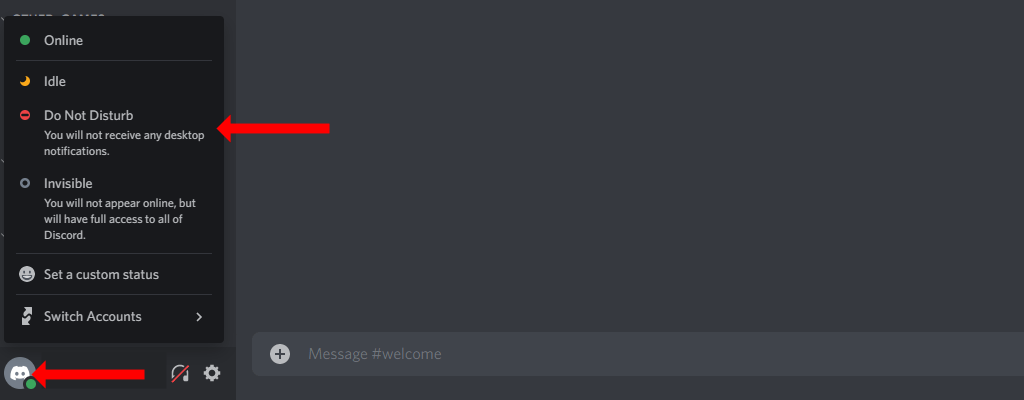
请注意,选择不可见或空闲状态模式不会静音Discord上的通知。
如果标准的“请勿打扰”用户状态对您来说有点过于普通,您可以通过在 Discord 上设置自定义状态来为其添加一些风味。为此,请单击 Discord 窗口左下角的个人资料图片。然后,选择设置自定义状态。.
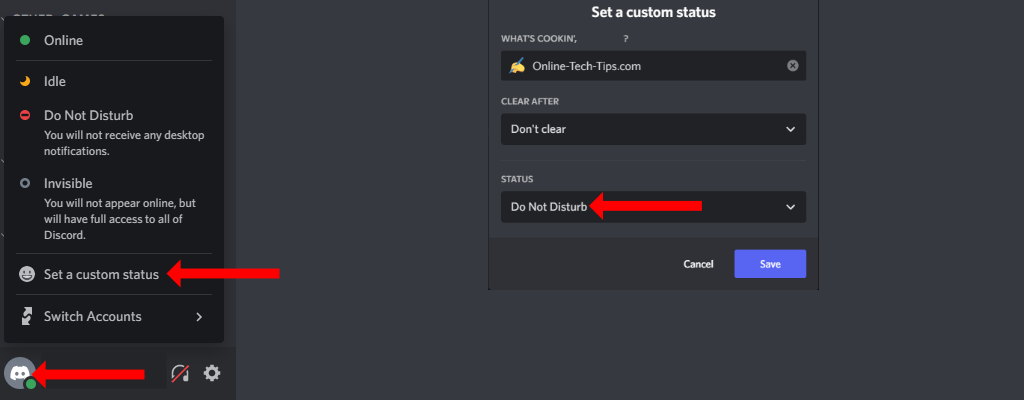
这将打开一个弹出窗口,您可以在其中设置您选择的状态。在前两个选项中选择您喜欢的任何内容,其中包括您选择的表情符号、一些文本以及您想要清除自定义状态的时间。然后,在第三个选项(状态)下,从下拉菜单中选择请勿打扰。完成后点击保存。
您可以通过此方法使用 Discord 的设置状态功能为自己创建自定义 DND 状态。此功能与标准“请勿打扰”状态具有完全相同的效果 - 所有桌面通知(包括短信和语音频道)都将在 Discord 上静音。
如果您不想更改 Discord 上的在线状态,您仍然可以快速将桌面通知静音。为此,请单击 Discord 窗口左下角的齿轮图标。这将出现在您的用户名右侧并打开 Discord 设置。
在左侧边栏中,选择“应用设置”下的通知。禁用启用桌面通知。这将停止您计算机上来自 Discord 的所有通知。
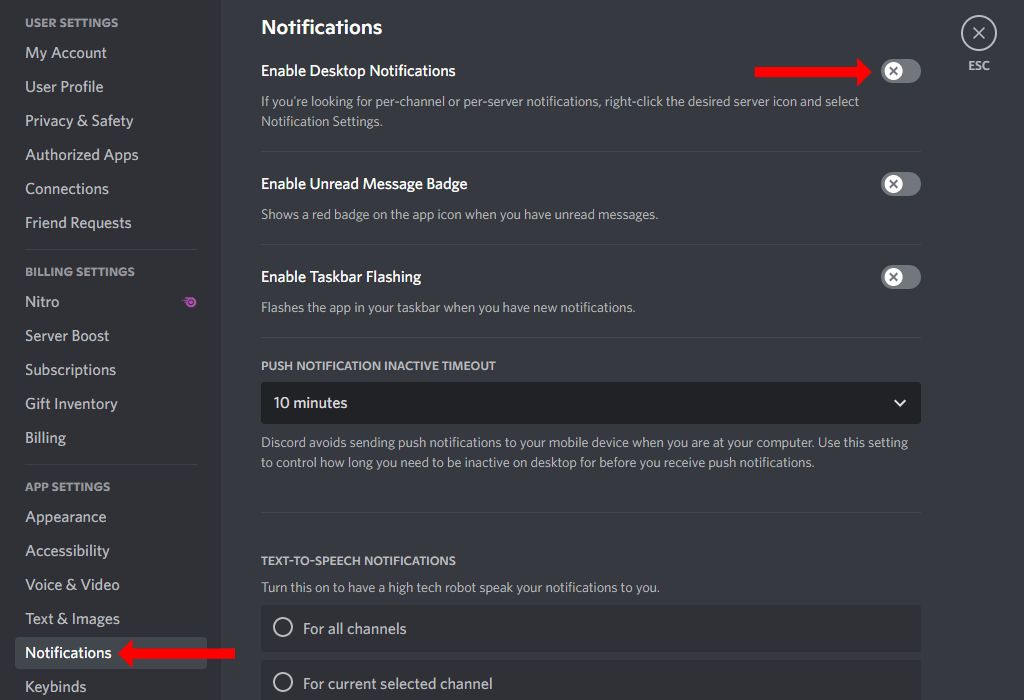
如何为特定 Discord 服务器启用请勿打扰
如果您不想禁用所有桌面通知,而只想禁用特定服务器的通知,有一种方法可以轻松做到这一点。在 Discord 的桌面应用程序上,右键单击任何服务器的图标(您将在应用程序的左侧窗格中看到这些),然后选择静音服务器。接下来,选择您想要静音的持续时间,Discord 将相应地暂停来自该服务器的所有通知。
您还可以类似地更改每个 Discord 服务器的通知设置。右键单击服务器的图标并选择通知设置。您可以在此处选择要接收的通知类型,甚至可以禁用特定服务器的移动通知。
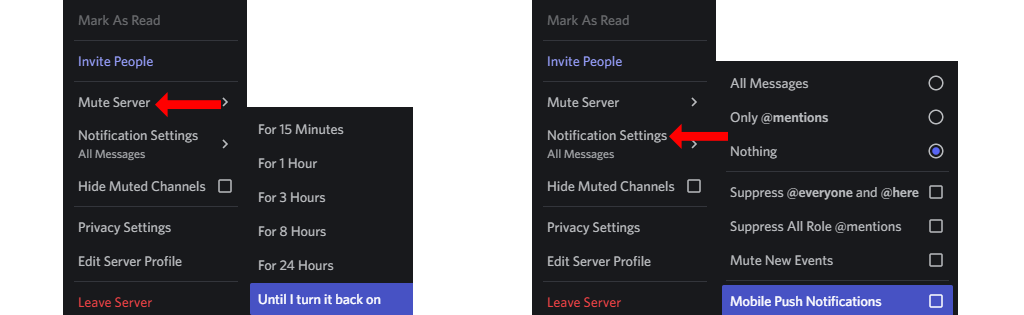
如何在 Discord 移动应用上启用“请勿打扰”
如果您在 iOS 或 Android 上使用 Discord,您仍然可以轻松启用“请勿打扰”。在您的 iPhone 或 Android 手机上打开 Discord。如果您看到短信,您可以向右滑动以显示服务器和频道列表。.
现在点击右下角的个人资料图标,然后点击设置状态。选择请勿打扰以在 Discord 移动设备上启用免打扰。
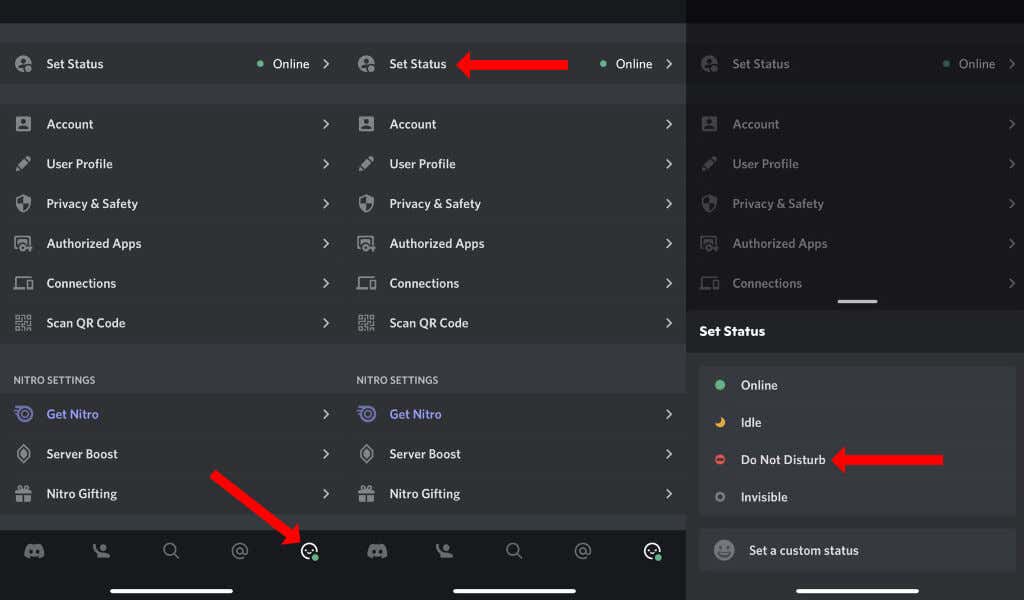
此功能在 Discord 移动设备上的效果不如在桌面应用上的好。这是因为“请勿打扰”在 Discord 上处于活跃状态。当 Discord 检测到您离线时,请勿打扰状态将被覆盖,您可能会再次开始收到通知。
要避免此问题,最好将服务器静音并更改每个服务器的通知设置。在 iPhone 和 Android 版 Discord 上,您可以通过点击屏幕左下角的 Discord 图标来执行此操作。这将显示您的 Discord 帐户中的所有服务器。
点击并按住任意 Discord 服务器的图标,然后选择通知。您可以选择静音[服务器名称]以禁用来自该服务器的通知。
或者,您可以为智能手机启用“请勿打扰”功能或完全禁用 Discord 通知。例如,在 iPhone 上,您可以通过转至 设置>通知>Discord来禁用 Discord 通知。现在关闭允许通知。
在 Android 上,您可以转到设置>应用和通知>查看所有应用>Discord>通知。现在,您可以禁用所有 Discord 通知以静音应用程序中的警报。值得注意的是,这些步骤可能会有所不同,具体取决于您的智能手机运行的 Android 版本和风格。
享受和平
一旦减少了来自 Discord 的通知过载,该应用程序就会变得更加有用。您不必因无用的警报而感到困扰,并且最终可以专注于您最关心的群体。
解决了 Discord 的通知问题后,您应该查看 如何使用 YouTube、Twitch 等创建自定义 Discord 状态 。不要忘记充分利用 Discord 的游戏内叠加层 。
.